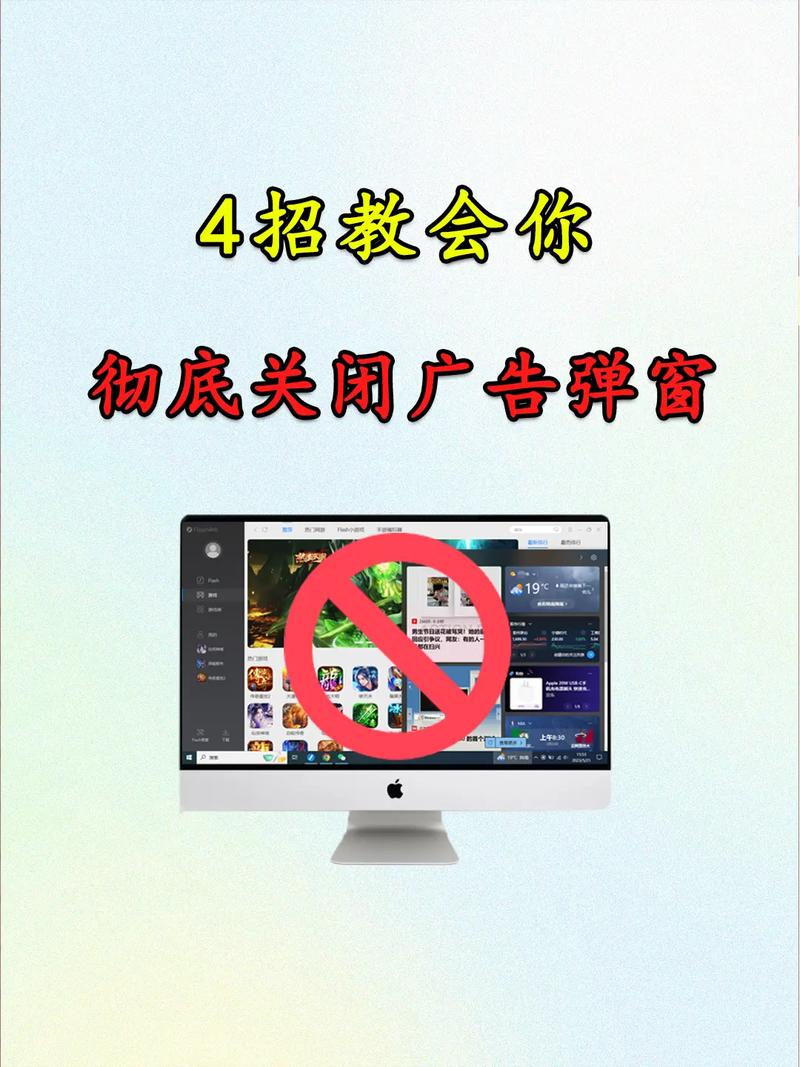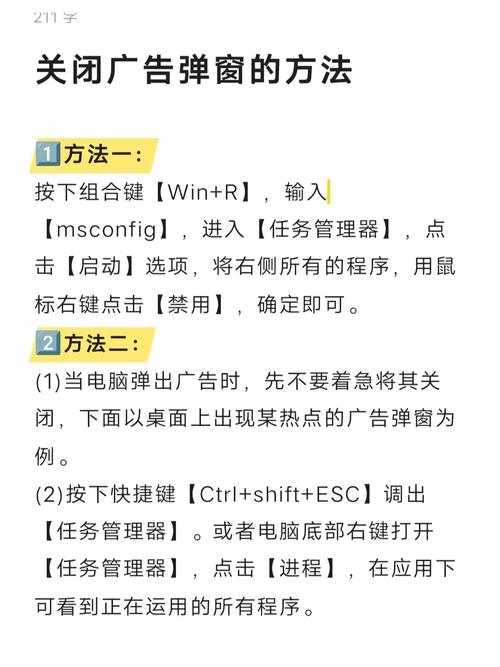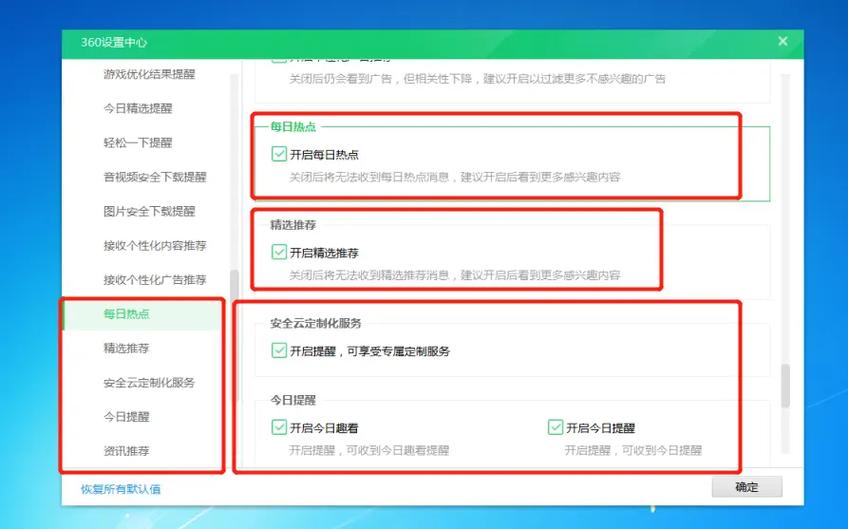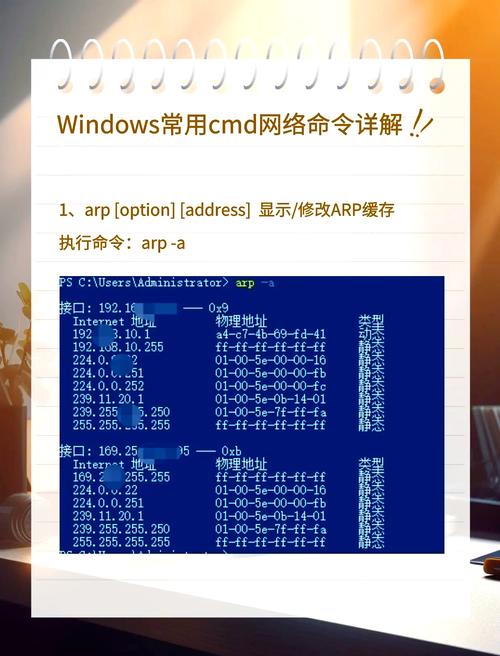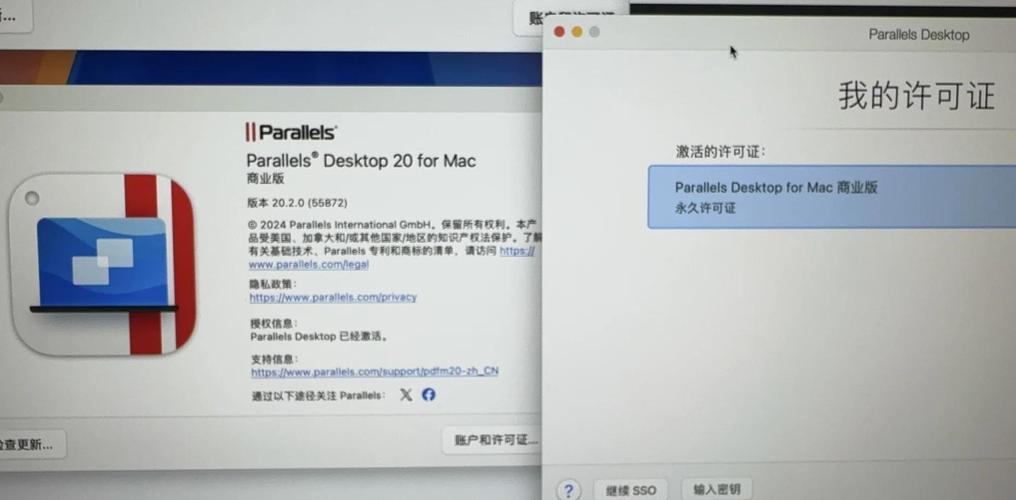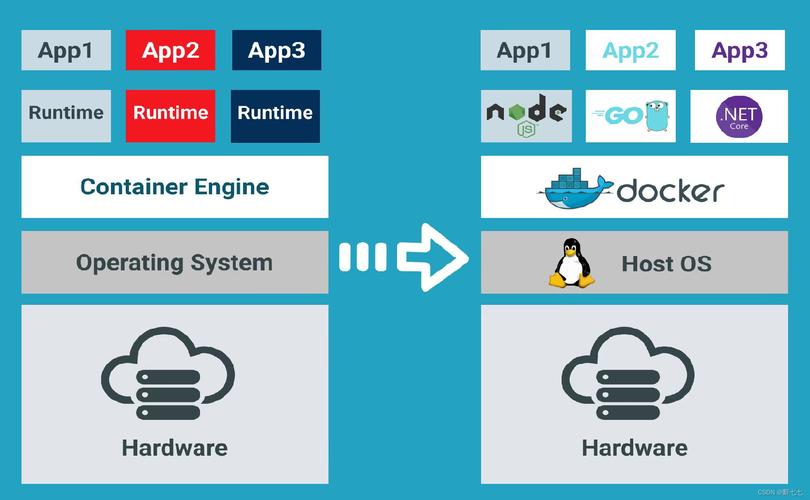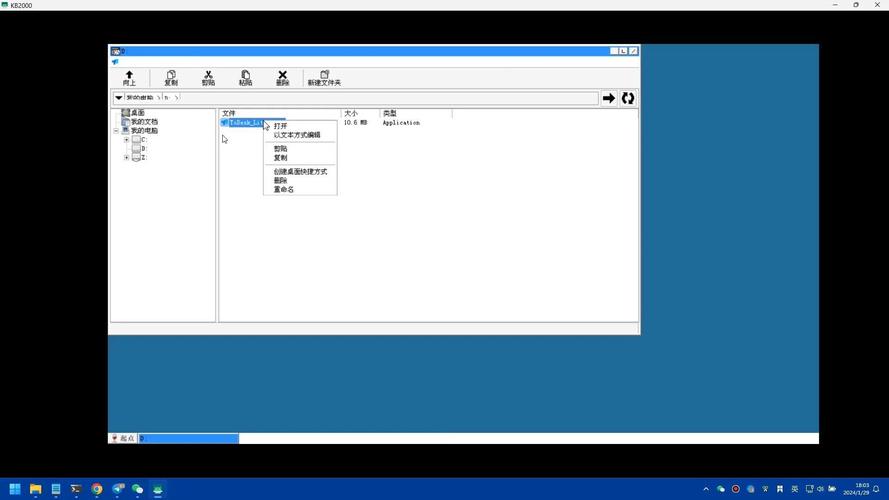如何应对Win10总是有弹窗广告的问题
摘要:针对Win10系统频繁出现弹窗广告的问题,用户可以采取多种策略应对。可定期更新系统以修复广告漏洞。使用广告拦截软件或工具,有效屏蔽弹窗广告。检查并管理应用程序权限,避免不必要的软件自启和推送广告。对于内置广告,可调整系统设置进行屏蔽。用户需结合多种方法,有效应对Win10弹窗广告问题,提升使用体验。
本文将探讨Windows 10操作系统中频繁出现的弹窗广告问题,分析其原因,并提供有效的解决方案,以帮助用户更好地管理其电脑并提升使用体验。
问题现象
随着Windows 10的普及,许多用户反映在使用过程中会频繁遇到弹窗广告,这些广告可能出现在桌面、应用程序界面或者任务栏通知区域,不仅干扰了用户的正常工作,还可能泄露个人隐私,解决Win10弹窗广告问题已成为众多用户的迫切需求。
原因分析
Win10弹窗广告的出现原因多种多样,主要包括以下几个方面:
1、软件推广:部分免费软件会通过弹窗广告的方式推广其他产品或者服务,以获取收益。
2、系统设置不当:Windows 10的某些设置可能导致广告推送,用户同意了某些应用发送通知的请求,或者加入了相关的用户群体。
3、恶意插件或病毒感染:部分恶意软件会利用弹窗广告的形式进行传播,这些广告往往具有欺诈性质,甚至可能导致系统崩溃。
解决方案
针对Win10弹窗广告问题,我们可以从以下几个方面着手解决:
1、禁用不必要的通知
用户可以前往“设置”-“系统”-“通知和动作”,在此界面取消选中不需要接收通知的应用程序,这样可以有效减少因软件推广而产生的弹窗广告。
2、调整隐私设置
在Windows 10中,部分广告推送与用户的隐私设置有关,用户可进入“设置”-“隐私”,检查并调整相关的隐私选项,如位置、语音、相机等,确保不会因误触而泄露个人信息。
3、使用广告拦截工具
用户可以安装第三方广告拦截工具,如Adblock等,这些工具可以有效屏蔽弹窗广告,在安装过程中,请确保从官方或可信赖的来源下载,以免引入恶意软件。
4、清理恶意插件和病毒
如果弹窗广告具有欺诈性质或者电脑运行速度明显下降,可能是恶意软件或病毒所致,建议使用专业的杀毒软件进行全盘扫描和清理,常见的杀毒软件有360安全卫士、腾讯电脑管家等。
5、更新操作系统和软件
保持操作系统和软件的最新版本,可以有效避免因系统漏洞和软件缺陷导致的广告推送问题,Windows 10会自动推送更新,用户只需确保及时更新即可。
预防措施
除了上述解决方案外,用户还应注意以下几点预防措施,以降低弹窗广告的出现频率:
1、谨慎安装软件:避免安装来源不明或评价较差的软件,这些软件往往包含广告推送功能。
2、注意软件使用权限:在安装软件时,注意勾选相关权限,避免软件获取过多个人信息。
3、强化安全意识:不点击不明链接或下载未知附件,以免感染病毒或恶意插件。
Win10弹窗广告问题给许多用户带来了困扰,通过本文的介绍,我们了解到弹窗广告的原因主要包括软件推广、系统设置不当以及恶意插件或病毒感染,针对这些问题,我们可以采取禁用不必要的通知、调整隐私设置、使用广告拦截工具、清理恶意插件和病毒以及更新操作系统和软件等方法进行解决,用户还应注意预防措施,以降低弹窗广告的出现频率,希望本文能帮助用户更好地管理电脑,提升使用体验。